7、标签浏览器Taglist
Taglist用于列出了当前文件中的所有标签(宏, 全局变量, 函数名等)
安装Taglist
lingd@Ubuntu:~$ vim-addons install taglist
配置Taglist
在vim配置文件/home/user/.vimrc中加入如下的配置:
"-- Taglist setting --
let Tlist_Ctags_Cmd='ctags' "因为我们放在环境变量里,所以可以直接执行
let Tlist_Use_Right_Window=1 "让窗口显示在右边,0的话就是显示在左边
let Tlist_Show_One_File=0 "让taglist可以同时展示多个文件的函数列表
let Tlist_File_Fold_Auto_Close=1 "非当前文件,函数列表折叠隐藏
let Tlist_Exit_OnlyWindow=1 "当taglist是最后一个分割窗口时,自动推出vim
"是否一直处理tags.1:处理;0:不处理
let Tlist_Process_File_Always=1 "实时更新tags
let Tlist_Inc_Winwidth=0
进入vim后用命令":Tlist"打开/关闭taglist窗口
帮助文档
:help taglist.txt

8、文件浏览器和缓冲区管理器WinManager
WinManager用于管理文件浏览器和缓冲区(buffer)。2.0以上版本的WinManager还可以管理其他IDE类型插件,不过要用户在插件中增加一些辅助变量和hook来支持WinManager(帮助文档有相关说明)。
Taglist插件本身就提供了对WinManager的支持,不需要我们去修改它。这里,我们就用WinManager来管理文件浏览器netrw和标签浏览器Taglist。netrw是标准的vim插件, 已经随vim一起安装进系统里了, 不需要我们自行下载安装。
安装WinManager
lingd@ubuntu:~$ vim-addons install winmanager
配置WinManager
在vim配置文件/home/user/.vimrc中加入如下的配置:
"-- WinManager setting --
let g:winManagerWindowLayout='FileExplorer|TagList' " 设置我们要管理的插件
"let g:persistentBehaviour=0 " 如果所有编辑文件都关闭了,退出vim
nmap wm :WMToggle<cr>
常用命令
:WMToggle 打开/关闭WinManage,不过我们在配置文件.vimrc中做了快捷键映射,所以直接按wm就可以打开/关闭WinManage
文件浏览器命令(在文件浏览器窗口中使用)
<enter>或双击 如果光标下是目录, 则进入该目录; 如果光标下文件, 则打开该文件
<tab> 如果光标下是目录, 则进入该目录; 如果光标下文件, 则在新窗口打开该文件
<F5> 刷新列表
- 返回上一层目录
c 使浏览目录成为vim当前工作目录
d 创建目录
D 删除当前光标下的目录或文件
i 切换显示方式
R 文件或目录重命名
s 选择排序方式
r 反向排序列表
x 定制浏览方式, 使用你指定的程序打开该文件
winmanager帮助文档
:help winmanager
netrw帮助文档
:help netrw
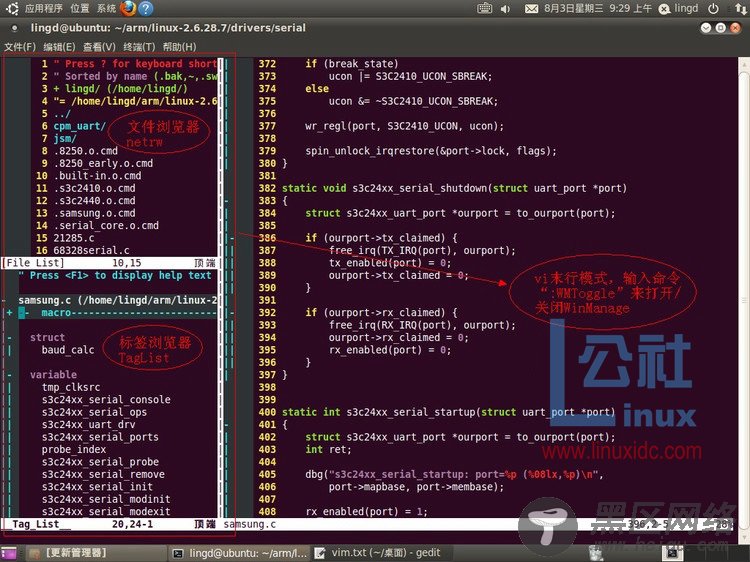
9、buffer管理器MiniBufferExplorer
MiniBufferExplorer用于浏览和管理buffer,如果只打开一个文件,是不会显示在屏幕上的,而打开多个文件之后,会自动出现在屏幕上。vim也有自带的buffer管理工具,不过只有:ls, :bnext, :bdelete 等的命令, 既不好用, 又不直观.
关于vim缓冲区(buffer)和窗口的概念(详见:help windows)
"缓冲区" 是一块内存区域,里面存储着正在编辑的文件。如果没有把缓冲区里的文件存盘,那么原始文件不会被更改。
"窗口" 被用来查看缓冲区里的内容。你可以用多个窗口观察同一个缓冲区,也可以用多个窗口观察不同的缓冲区。
"屏幕" Vim 所用的整个工作区域,可以是一个终端模拟窗口,也被叫做 "Vim 窗口"。一个屏幕包含一个或多个窗口,被状态行和屏幕底部的命令行分割。
+-------------------------------+
屏幕 | 窗口 1 | 窗口 2 |
| | |
| | |
|=== 状态行 ===|==== 状态行 ===|
| 窗口 3 |
| |
| |
|========== 状态行 =============|
|命令行 |
+-------------------------------+
安装MiniBufferExplorer
lingd@ubuntu:~$ vim-addons install minibufexplorer
配置MiniBufferExplorer
在vim配置文件/home/user/.vimrc中加入如下的配置:
" -- MiniBufferExplorer --
let g:miniBufExplMapWindowNavVim = 1 " 按下Ctrl+h/j/k/l,可以切换到当前窗口的上下左右窗口
let g:miniBufExplMapWindowNavArrows = 1 " 按下Ctrl+箭头,可以切换到当前窗口的上下左右窗口
let g:miniBufExplMapCTabSwitchBufs = 1 " 启用以下两个功能:Ctrl+tab移到下一个buffer并在当前窗口打开;Ctrl+Shift+tab移到上一个buffer并在当前窗口打开;ubuntu好像不支持
"let g:miniBufExplMapCTabSwitchWindows = 1 " 启用以下两个功能:Ctrl+tab移到下一个窗口;Ctrl+Shift+tab移到上一个窗口;ubuntu好像不支持
let g:miniBufExplModSelTarget = 1 " 不要在不可编辑内容的窗口(如TagList窗口)中打开选中的buffer
常用命令
<Tab> 移到上一个buffer
<Shift-Tab> 移到下一个buffer
<Enter> 打开光标所在的buffer
d 删除光标所在的buffer



